- ส่วนใหญ่เพื่อวัตถุประสงค์ด้านการศึกษาหรือการทดสอบ ผู้ใช้บางคนจำเป็นต้องใช้งาน Windows XP โดยไม่ต้องยุ่งยากกับระบบดูอัลบูตหรือคอมพิวเตอร์รอง
- ในบทความนี้ มีสองวิธีในการบรรลุเป้าหมายนี้ แต่สุดท้ายแล้ว ขึ้นอยู่กับความต้องการของคุณ เลือกสิ่งที่ใช่สำหรับคุณ
- เราคิดว่าเครื่องเสมือนมีประโยชน์มากมาย เรียนรู้เพิ่มเติมจาก .ของเรา หน้าการจำลองเสมือน.
- สำหรับเกือบทุกอย่างที่คุณต้องทำใน Windows เรามีคู่มือฉบับเต็มใน ส่วนวิธีการ.

ซอฟต์แวร์นี้จะช่วยให้ไดรเวอร์ของคุณทำงานอยู่เสมอ ทำให้คุณปลอดภัยจากข้อผิดพลาดทั่วไปของคอมพิวเตอร์และความล้มเหลวของฮาร์ดแวร์ ตรวจสอบไดรเวอร์ทั้งหมดของคุณตอนนี้ใน 3 ขั้นตอนง่ายๆ:
- ดาวน์โหลด DriverFix (ไฟล์ดาวน์โหลดที่ตรวจสอบแล้ว)
- คลิก เริ่มสแกน เพื่อค้นหาไดรเวอร์ที่มีปัญหาทั้งหมด
- คลิก อัพเดทไดรเวอร์ เพื่อรับเวอร์ชันใหม่และหลีกเลี่ยงการทำงานผิดพลาดของระบบ
- DriverFix ถูกดาวน์โหลดโดย 0 ผู้อ่านในเดือนนี้
คนเยอะ ยังคงใช้ Windows XPแม้ว่าจะอายุเกือบสิบหกปีแล้วก็ตาม ในทางกลับกัน ผู้คนจำนวนมากใช้ Windows 10
นอกจากนี้ยังมีผู้ใช้คอมพิวเตอร์หลายล้านคนที่ใช้ Windows 10 เวอร์ชันเสถียรทั่วโลก
ดังนั้น หากคุณต้องการเรียกใช้สำเนาของ Windows XP คุณสามารถลองเรียกใช้ภายใน Windows 10 โดยใช้โปรแกรมเล็กๆ ที่เรียกว่า VirtualXP.
รู้นะว่าหลายคนคงบอกว่า say เครื่องเสมือน เป็นทางเลือกเดียวที่เหมาะสมสำหรับการใช้งานระบบปฏิบัติการ Windows เครื่องหนึ่งภายในระบบปฏิบัติการอื่น
และคุณอาจจะพูดถูก แต่ติดตั้งระบบที่สองของคุณบน เครื่องเสมือน หมายความว่าคุณต้อง ติดตั้ง Windows. ที่ใหม่และสะอาดแล้วติดตั้งโปรแกรมของบริษัทอื่นทั้งหมดในภายหลัง
ฉันจะเรียกใช้โหมด Windows XP บน Windows 10. ได้อย่างไร?
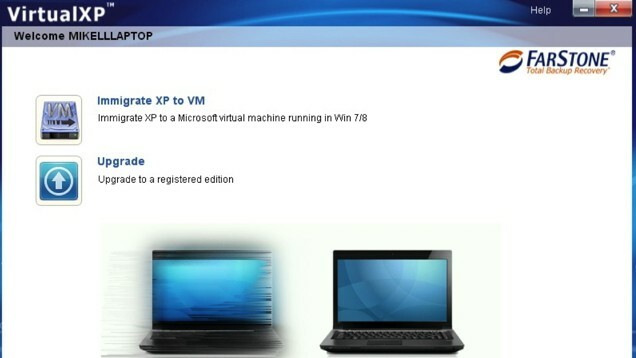
ด้วย VirtualXP คุณสามารถเก็บโปรแกรมทั้งหมดที่คุณติดตั้งไว้บน XP เครื่องเก่าและโอนไปยัง Windows เวอร์ชันใหม่กว่าได้
VirtualXP เพียงแค่แปลง current. ของคุณ Windows XP ระบบและโปรแกรมทั้งหมดที่ติดตั้งบนอิมเมจเสมือนของ Microsoft
เมื่อการแปลงเสร็จสิ้น คุณสามารถเปิดไฟล์นั้นใน Windows 10 และเข้าถึงระบบ XP ไฟล์และโปรแกรมได้เหมือนกับที่คุณทำกับเครื่องเสมือน
สาเหตุหลักประการหนึ่งที่ทำให้ผู้คนเลือกที่จะไม่ติดตั้ง Windows 10 Technical Preview บนคอมพิวเตอร์คือโปรแกรม ปัญหาความเข้ากันได้.
โปรแกรมรุ่นเก่าๆ จำนวนมากไม่สามารถติดตั้งบน Windows 10 ได้ และผู้ใช้โปรแกรมเหล่านั้นก็เลือกที่จะยึดติดกับระบบปฏิบัติการปัจจุบันของตน
ด้วย VirtualXP คุณจะสามารถลองใช้ได้ คุณสมบัติที่น่าตื่นเต้นทั้งหมดของ Windows 10 และเรียกใช้โปรแกรมทั้งหมดที่คุณใช้ใน Windows XP พร้อมกัน
เราหวังว่า Microsoft จะแก้ไขปัญหาความเข้ากันได้กับโปรแกรมที่เก่ากว่าในอนาคต แต่จนกว่าจะถึงตอนนั้น (หากเป็นเช่นนั้น ที่เคยเกิดขึ้น) คุณสามารถใช้ VirtualXP เป็นโซลูชันทางเลือกสำหรับการรันโปรแกรมที่เข้ากันได้กับ Windows XP ใน Windows 10.
ดาวน์โหลด VirtualXP สำหรับ Windows 10
สามารถดาวน์โหลด VirtualXP จากเว็บไซต์ของ Farstone ฟรี.
อัปเดต: เนื่องจากโพสต์นี้เผยแพร่ครั้งแรก VirtualXP จึงไม่สามารถดาวน์โหลดได้จาก FarStone อีกต่อไป อย่างไรก็ตาม เราพบทางเลือกอื่นที่คุณสามารถใช้แทนได้
ใช้ซอฟต์แวร์การจำลองเสมือน

วิธีที่ง่ายและยืดหยุ่นที่สุดคือการหา Windows โปรแกรมจำลอง XP สำหรับ Windows 10 คำแนะนำของเรามาจาก VMware.
ด้วยประสบการณ์กว่า 12 ปีในการใช้งานการจำลองเครื่องเสมือน VMWare เป็นหนึ่งในผู้ตีหนักในอุตสาหกรรมโดยมีตัวเลือกมากมายเหลือเฟือ
วันนี้เราจะเน้นไปที่หมวดเดสก์ท็อปส่วนบุคคลของพวกเขา ที่นี่เราจะพบเครื่องมือที่จำเป็นเพื่อให้งานสำเร็จลุล่วง
สถานการณ์เป็นดังนี้: คุณมีอุปกรณ์ Windows 10 ของคุณทำงานอยู่ คุณติดตั้ง VMware เวิร์กสเตชัน คุณโหลดดิสก์ที่มีอยู่จริงของ Windows XP หรือดิสก์อิมเมจของมัน
คุณสร้างเครื่องเสมือนใหม่ในเวิร์กสเตชัน ที่นั่น คุณติดตั้งและโหลด Windows XP
เปิดเครื่องเสมือนใหม่และเสร็จสิ้น Windows XP ทำงานควบคู่ไปกับ Windows 10
จากที่นั่น คุณสามารถ:
- ถ่ายโอนไฟล์จากแขกไปยังโฮสต์ได้อย่างง่ายดายและในทางกลับกัน
- ติดตั้ง VMware Tools ใน Windows XP
- ดำเนินการใด ๆ ได้อย่างปลอดภัยเนื่องจากเครื่องแยกจาก Windows 10 completely โดยสิ้นเชิง
VMware Workstation ให้การสนับสนุน DirectX และ OpenGL ซึ่งหมายความว่าแม้แต่ Windows XP ก็สามารถใช้ประโยชน์จากการ์ดกราฟิกของคุณได้ ที่สำคัญก็คือ VMware รองรับ USB3.0
โปรดทราบว่าเฉพาะ VMware Workstation Player เวอร์ชัน 15 ขึ้นไปเท่านั้นที่เข้ากันได้กับ Windows 10 เวอร์ชันล่าสุด

VMware Workstation Player
สร้างเครื่องเสมือน Windows XP ที่ทำงานพร้อมกันกับ Windows 10 ของคุณ แบ่งปันทรัพยากร
เข้าไปดูในเว็บไซต์
โหมด Windows XP บน Windows 10
หรือคุณสามารถดาวน์โหลดและติดตั้งโหมด Windows XP ได้โดยตรงจาก เว็บไซต์ทางการของ Microsoft. ด้วยความช่วยเหลือของเครื่องมือนี้ คุณสามารถเรียกใช้โปรแกรมเฉพาะของ Windows XP บนคอมพิวเตอร์ Windows 10 ของคุณได้อย่างง่ายดาย แน่นอนว่าเครื่องมือนี้ไม่เหมือนกับ VirtualXP
โดยเฉพาะอย่างยิ่ง ด้วยโหมด Windows XP คุณยังต้องติดตั้ง Windows XP บนเครื่องของคุณ อย่างไรก็ตาม เครื่องมือ VirtualXP ของ Farstone ช่วยให้คุณสามารถโยกย้ายระบบปฏิบัติการ Windows XP และแอปไปยังดิสก์เสมือนของคุณได้ และตอนนี้คุณรู้แล้ว
คำถามที่พบบ่อย
Windows 10 ไม่มีโหมด XP คุณสามารถ สร้างเครื่องเสมือน สำหรับสิ่งนี้.
ใช่. Windows XP แต่ละชุดต้องมีหมายเลขผลิตภัณฑ์ที่ถูกต้อง
ทำได้แต่ไม่แนะนำเพราะไม่ปลอดภัย ไม่มีการอัพเดทความปลอดภัย แต่ก็ยังมีบ้าง ซอฟต์แวร์ที่ยอดเยี่ยม ที่ยังคงใช้งานได้ ดังนั้นการจำลองเสมือนจึงเป็นตัวเลือกที่ดี
![วิธีเรียกใช้ Windows XP Virtual Machine ใน Windows 10 [คำตอบ]](/f/cea877f4319c8aceaaf7840d5dac0672.webp?width=300&height=460)

